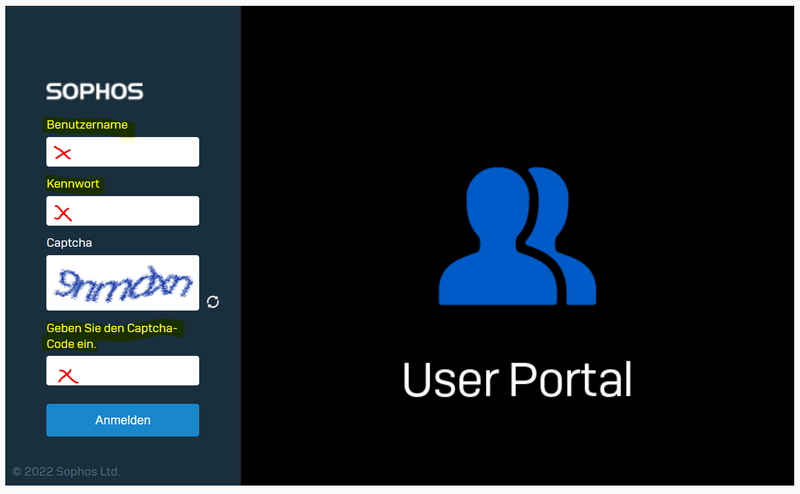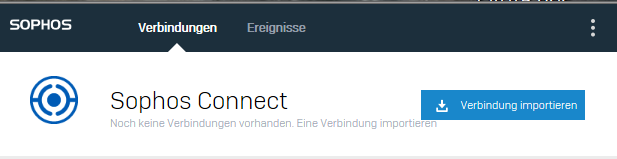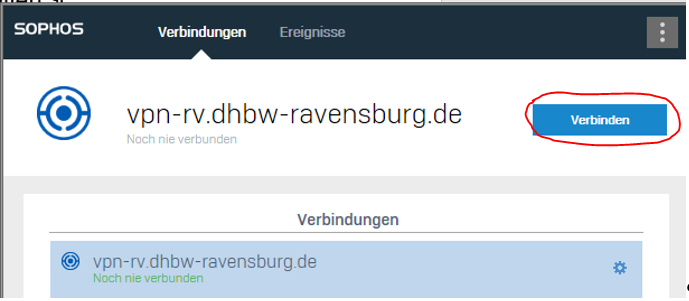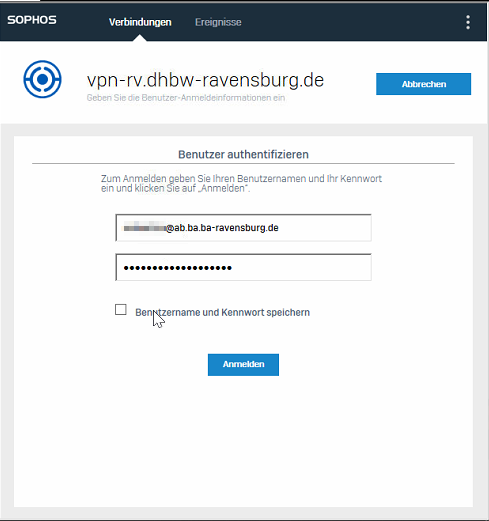IBM SPSS Statistics – Nutzung auf privatem Client (RV) – Installation Sophos VPN-Connect-Client
Öffnen Sie in einem Internetbrowser die Webseite VPN-RV:
Melden Sie sich mit den Anmeldedaten im User-Portal an. Ihre Anmeldedaten (Benutzername und Kennwort) sind die gleichen wie an den Rechnern in den EDV-Räumen. Bitte geben Sie Ihren Benutzernamen im folgenden Format ein: {Benutzername}@ab.ba.ba-ravensburg.de
Navigieren Sie zur Seite VPN:
Laden Sie den Sophos Connect Client unter „Download for Windows“ und die Konfiguration unter „Für Windows, macOS und Linux herunterladen“ herunter. Installieren Sie anschließend das heruntergeladene Programm „Sophos Connect Client“ (Administratorrechte auf dem PC sind erforderlich):
Wichtiger Hinweis für Nutzer von Mac OS: Der Sophos Connect Client unterstützt keine SSL VPN-Verbindungen unter dem Betriebssystem Mac OS. Als Alternative sollte hier das Programm „Tunnelblick“ verwendet werden. Dieses kann hier heruntergeladen werden: https://tunnelblick.net/. Die heruntergeladene Konfigurationsdatei kann dann in Tunnelblick importiert werden.
Falls die Konfigurationsdatei aufgrund ungültiger Zeichen nicht in Tunnelblick importiert werden kann (Pfad enthält Zeichen, die nicht zulässig sind…), ändern Sie bitte den Dateinamen folgendermaßen ab:
sslvpn-mustermann.m%40ab.ba.ba-ravensburg.de-client-config.ovpn ➜ sslvpn-mustermann.m@ab.ba.ba-ravensburg.de-client-config.ovpn
(Das @-Zeichen wurde in diesem falle nicht korrekt codiert)
Leider funktioniert SPSS 28 sowie SPSS 29 aktuell nicht unter der macOS Version 14.0 (Sonoma). Auch die offiziell von IBM genannte Version, die dieses Problem lösen soll, hat in unseren Tests keine Verbesserung gebracht: https://www.ibm.com/mysupport/s/defect/aCI3p0000004Khs/dt243265?language=de
Die Windows-Versionen sind von dieser Thematik nicht betroffen. Falls Sie daher Zugriff auf einen Windows-PC haben, verwenden Sie bitte diesen für die Arbeit mit SPSS.
Bei der Installation wird eine Verknüpfung auf dem Desktop erzeugt.
Nach der Installation starten Sie das Programm.
Sie finden das Symbol für den Sophos Connect Client in der Taskleiste.
Importieren Sie die Konfigurationsdatei.
Auswählen der heruntergeladenen Konfigurationsdatei:
Nun können Sie eine VPN-Verbindung zum DHBW-Netzwerk herstellen: Dazu mit der linken Maustaste den Sophos Connect Client (in der Taskleiste) öffnen und auf „Verbinden“ klicken.
Jetzt können Sie sich mit Ihren Benutzerdaten authentifizieren und mit der Installation von SPSS Statistics beginnen.